苹果6怎么保养 保护iphone6的home键图文教程
摘要:苹果6保养home键教程1、在苹果6的主屏上找到“设置”图标,点击打开2、在设置列表中找到“通用&rdq...
苹果6保养home键教程
1、在苹果6的主屏上找到“设置”图标,点击打开
2、在设置列表中找到“通用”选项,点击进入
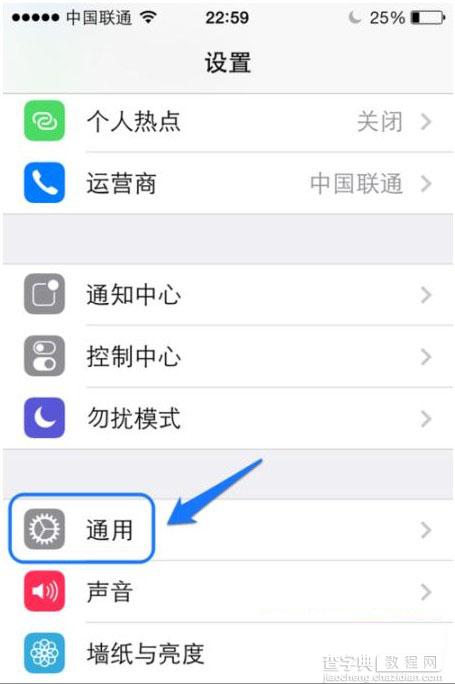
3、在通用列表中,找到“辅助功能”选项,点击打开
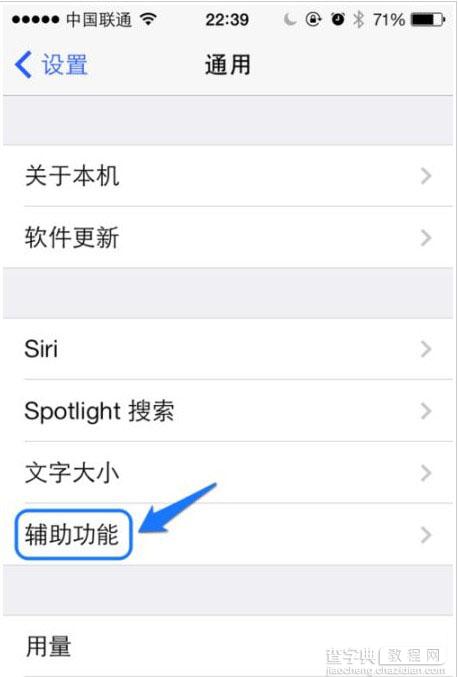
4、在辅助功能的底部有一个“AssistiveTouch”选项,点击打开
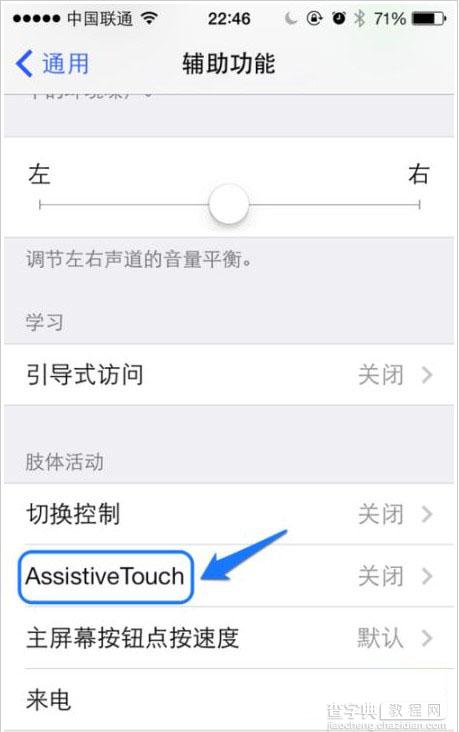
5、随后点击打开AssistiveTouch 的开关,打开以后就可以看到在主屏上会出现一个白色的小圆点了
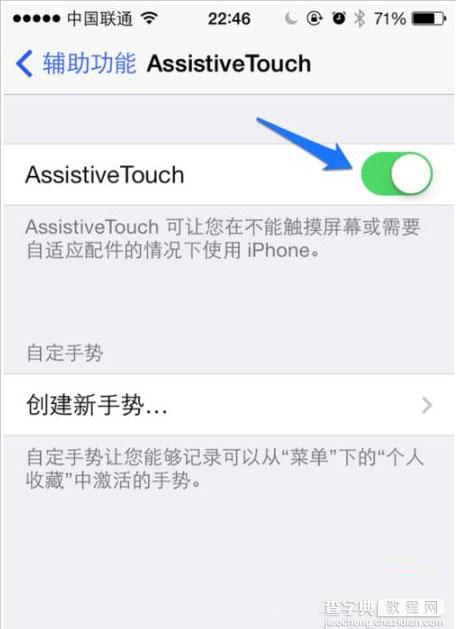
第二步、使用虚拟按钮来保护物理Home按键
1、比如当我们打开一个应用程序以后,想要返回主屏时,就可以点击主屏上的这个小圆点,然后再点击“主屏幕”按钮即可返回主屏幕了
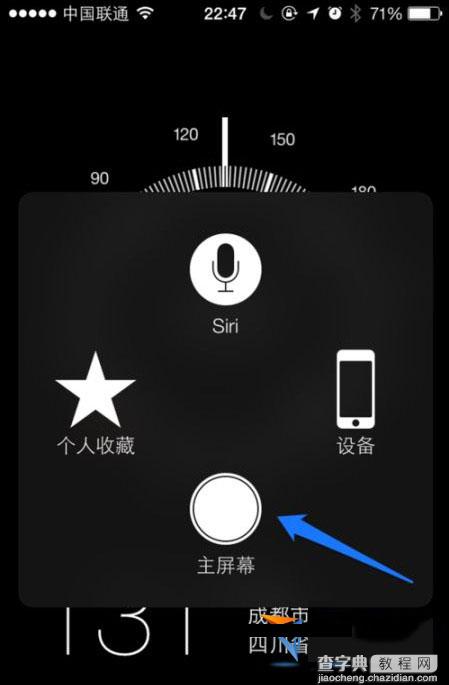
2、又比如我们想要打开后台多任务管理界面,关闭后台运行的程序时,用同样的方法,在虚拟按键菜单中点击二次“主屏幕”按钮即可打开
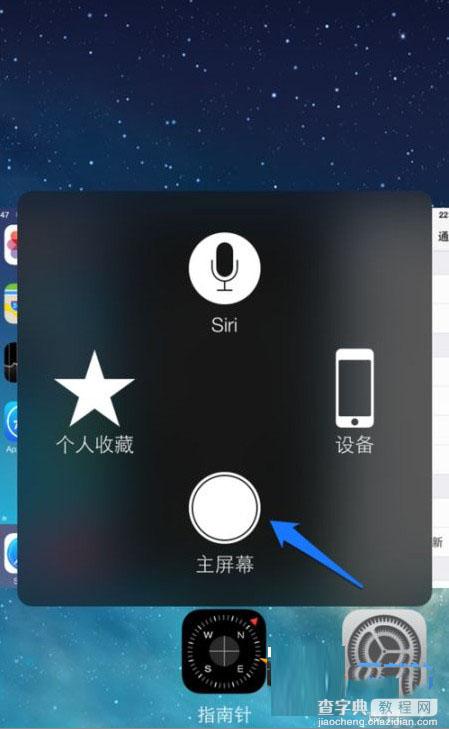
3、如果是用手机上的物理 Home 按键打开 Siri 的话,需要我们长按 Home 键才可以。通过虚拟按钮,点击一下虚拟按钮上的 Siri,即可打开 Siri
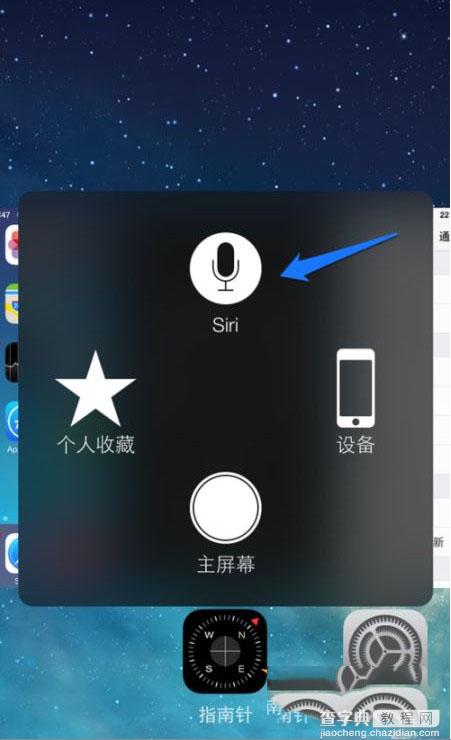
【苹果6怎么保养 保护iphone6的home键图文教程】相关文章:
★ iOS8.2可以降级吗?苹果iOS8.2正式版降级到iOS8.1.3图文教程
★ 苹果6怎么充电
